Как из планшета сделать контроллер
Обновлено: 06.07.2024

Всем доброго времени суток. Выставляю на ваш суд свою работу из БЖ.
Если не формат нашего сообщества-удалю. Надеюсь кому-нибудь пригодится. Запись сделана с точки зрения человека, не имеющего огромных познаний в программировании. Но все проверено, все работает.
Речь пойдет о планшете в автомобиле на примере Шевроле-Нивы. Но планшета не просто как гаджет, а как мультимедийная система, взамен магнитолы.
Для этого мне пришлось перелопатить кучу сайтов, т.к. мои познания в компьютерных программах заканчиваются Вордом. Поэтому да простят меня бывалые программисты и опытные пользователи ПК, у которых первая часть блога про работу с планшетом вызовет улыбку — писать я буду максимально просто. Конечно мне было сложно разобраться в некоторых вещах по инструкциям в интернете, поэтому если нужно, пишите, я постараюсь по мере своих компетенций разъяснить подробнее.
Получилось так:



Для более менее нормального функционирования планшета в качестве мультимедийной системы мне пришлось решать следующие проблемы:
1. Создание в планшете оболочки как в штатных мультимедиа с рабочими кнопками + небольшая автоматизация.
2. Подключение планшета к акустической системе машины.
3. Место установки и способ крепления планшета.
Начнем.
Планшет. Работа с ним.
В сети рекомендуют и хвалят Nexus, но я взял чистокровного китайца Irbis с встроенным GPS (без него навигация без выхода в интернет работать не будет) чисто из финансовых соображений и после установки на него всего необходимого, хочу отметить, что все заложенные в планшет функции он выполняет хорошо.
Далее я начал устанавливать оболочку, как в штатных мультимедийных системах. Я создал два "рабочих стола"-главный и вспомогательный. На главный (фото 1) вывел все необходимые для себя кнопки, включающие соответствующие приложения.

На вспомогательный Фото 2 (открывается как на телефонах при прокрутке пальцем по экрану в сторону ) вывел нужные мне приложения, которые не влезли на главный экран.
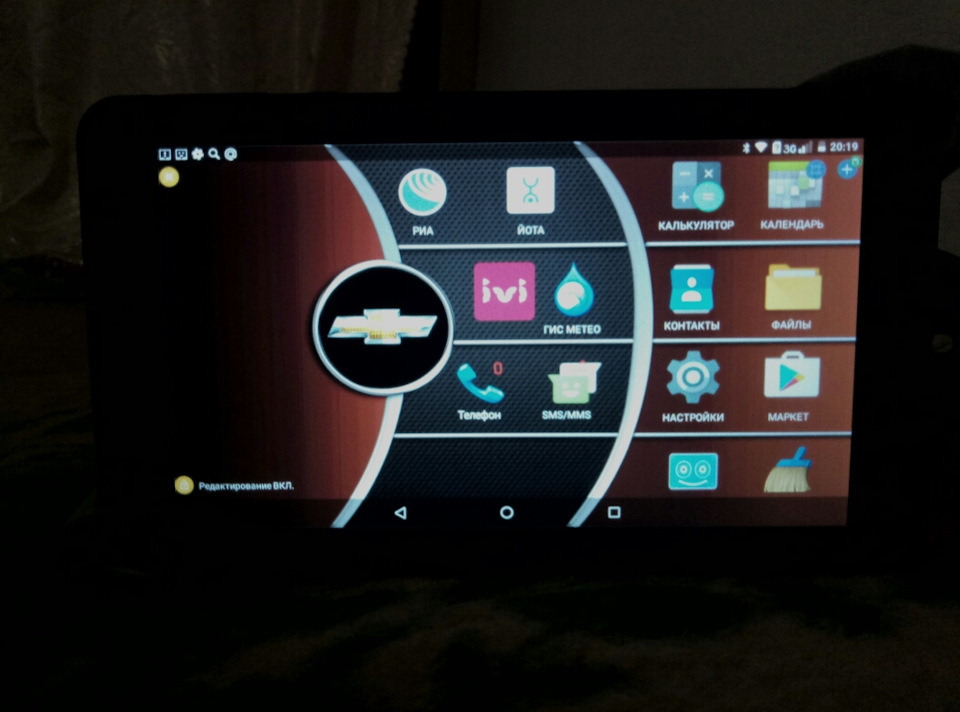
Принцип создания таких оболочек оказалось проще, чем я по началу представлял. Берешь нужную картинку (или сам рисуешь в фотошопе), а с помощью специального приложения на эту картинку устанавливаешь нужные кнопки с приложениями. Поэтому перед настройкой на планшет нужно сначала установить все необходимые вам приложения (проигрыватели, навигаторы, почту, тв и т.д.).
Для создания этих рабочих столов я пользовался приложением Total Launcher
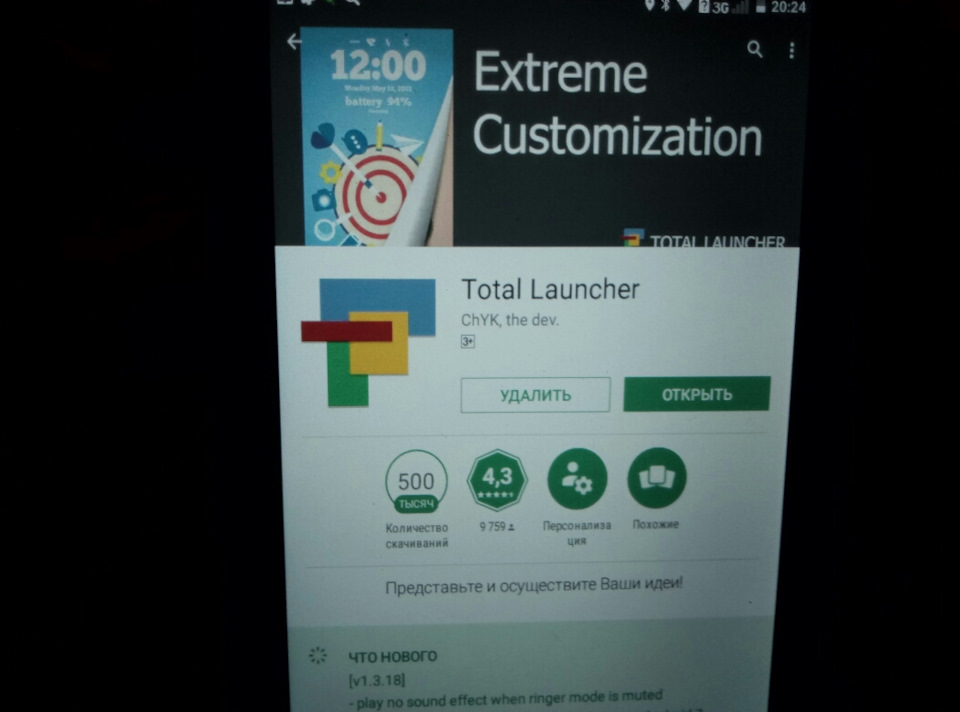
Как пользоваться данным приложением я учился на видео в принципе более чем понятно и доступно.
Оболочку можно нарисовать самому, а можно взять на просторах интернета (что я и сделал, да простят меня авторы-создатели).
Вот так выглядят заготовки:

Позже нарисовал сам новую.

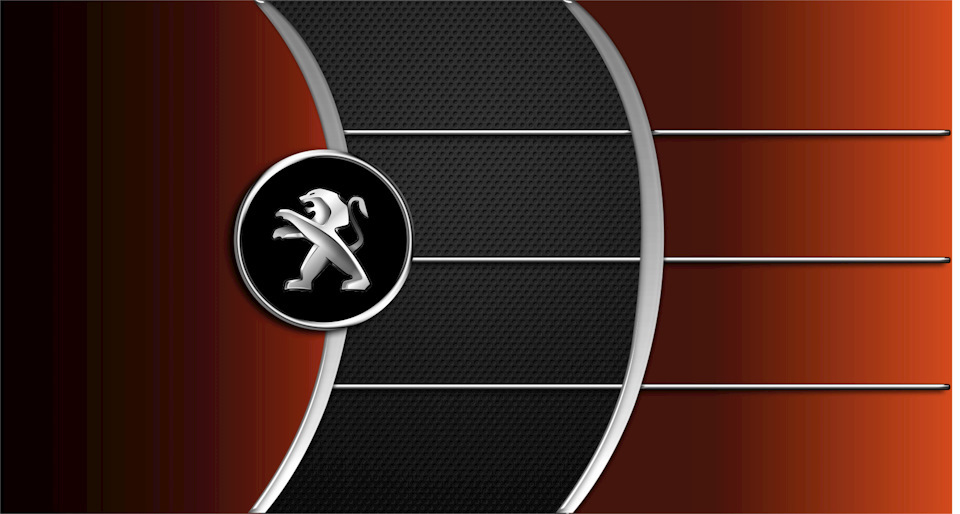

Шильдик Шевроле сделал сам, и установил с помощью Тотал Лаунчер поверх спидометра и Пежо.
За каждой кнопкой стоит свое приложения.Здесь кому какое нравиться. В качестве проигрывателя я установил Poweramp, навигации- Навител, почта — майл.ру, радио оставил штатное и т.д. Здесь что Вашей душе угодно ищите в Плей маркете и устанавливаете на оболочку.
Теперь автоматизация. Для этого я использовал приложение из Плей-маркета MacroDroid. Для чего она нужна?Чтобы вы могли одним действием (одной командой) управлять несколькими функциями планшета. Например нажали на кнопку блокировки экрана, а планшет по мимо блокировки выключил все сети, поставил на паузу музыку и наоборот.
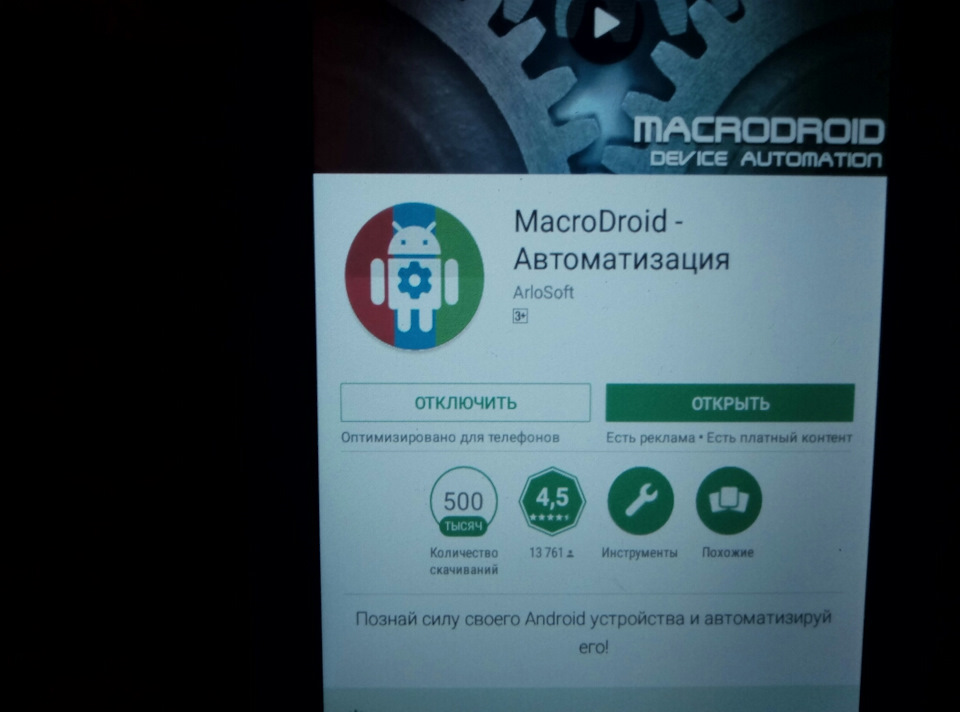
На просторах интернета люди чего только не программируют с помощью похожих программ, но здесь я пошел самым простым путем, сделал только все самое необходимое. Автоматизация заключается в создании так называемых макросов и я создал три основных:
1 макрос: При отключении на шнуре USB питания планшета, музыкальный проигрыватель ставиться на паузу, выключает все сети и выключается (блокируется экран)
2 макрос: при появлении питания на шнуре USB проигрыватель включает ранее игравшую мелодию (с того места, где остановилось проигрывание), включаются все сети и экран выходит из блокировки (загорается).
3. При входящем звонке громкость музыки снижается и включается громкая связь.
В моем случае эти макросы создаются просто. В программе нажать 《новый макрос》.
Из открывшегося списка в программе выбираешь Триггер (это какое событие на планшете должно дать команду на нужные действия. После выбора тригера так же из списка программы выбираем действия, которое сделает уже сам планшет после поступления команды Тригера. Фото моих макросов ниже.
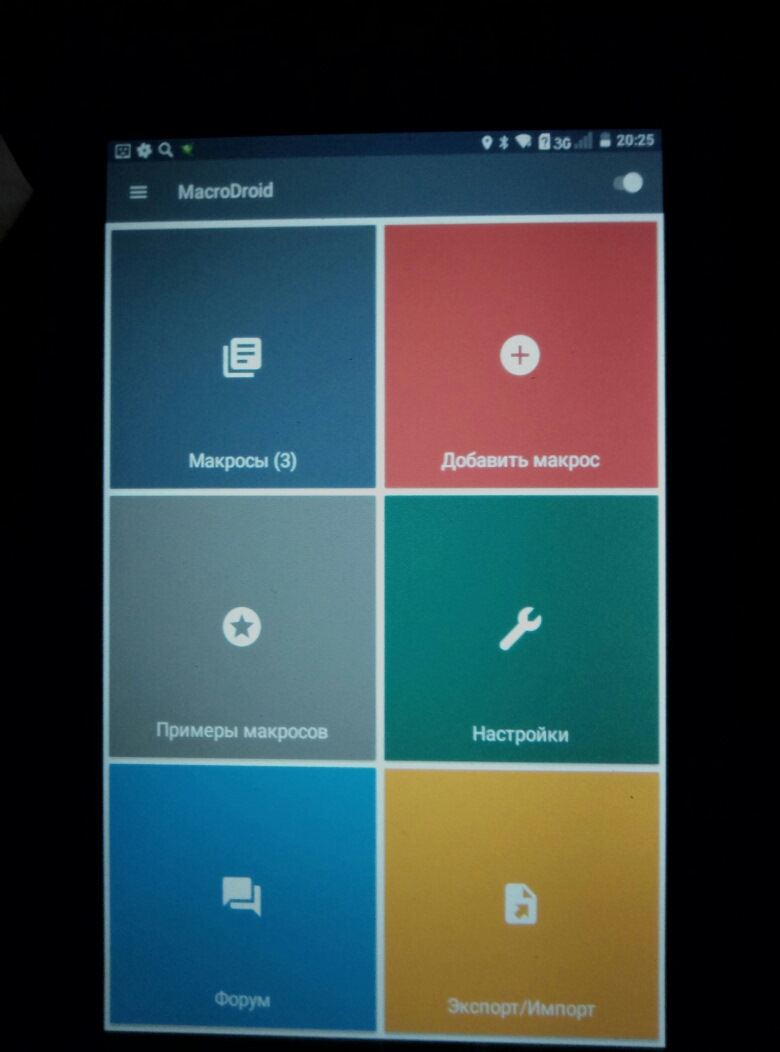
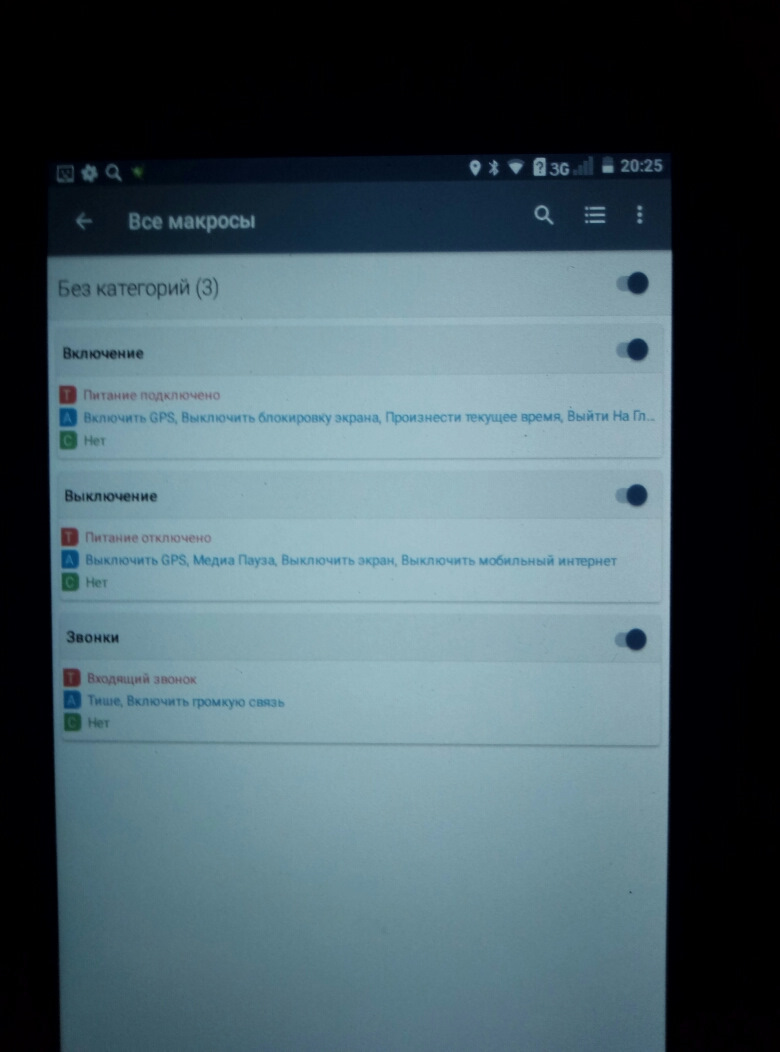
Место установки и способ крепления планшета — индивидуально. Конкретно для Шевроле-Нивы варианты можно посмотреть в БЖ.
PS. Забыл добавить. Именно эта марка планшета зимой за ночь подмерзает, планшет успевает разрядиться. Я с этим мирился легко, т.к пользуюсь автозапуском и к моему приходу уже все работало. Летом, осенью и весной заряда без проблем хватало на ночь.
Хотя решение проблемы аккумулятора есть-вынимать батарею и питать планшет напрямую от внешнего источника. Чем и как питать тоже нужен отдельный пост.
Эксплуатация выявила одно маленькое неудобство:
когда включен навигатор, то для переключения трэка нужно свернуть навигатор, переключить трэк и опять развернут навигатор. Для решения проблемы заказал на Али-экспресс чудо-кнопку дистанционного управления, регулирует громкость и переключает треки. Подключается к планшету по Bluetooth.
В предыдущей статье на тему дистанционного управления Andorid устройствами я рассказывал вам, о программе Tablet Remote, которое позволяет превратить смартфон или планшет в пульт дистанционно управления и управлять им через Bluetooth другим Android устройством.

Отличная идея для организации прослушивания музыки, просмотра фильмов и фотографий на подключенном ко второму устройству телевизоре. Вот если бы еще таким образом можно было бы и играть на большом экране. Оказывается можно. Но уже с помощью другого приложения – DroidMote, которое превратит ваш Android телефон в полноценный беспроводной игровой контроллер, и вы сможете, например, погонять в вашу любимую GTA3 на огромном экране телевизора, лежа на диване в 2 метрах от него.
DroidMote позволяет подключить смартфон к планшету или другому смартфону через WiFi и использвать первый из них как игровой контроллер с возможностью управления с помощью виртуального D-Pad, двух виртуальных аналоговых джостиков, мультитач геймпада и даже виртуального джойстика, который использует акселерометр смартфона для управления играми. Скажите, где вы еще найдете такой беспроводной игровой контроллер?
Кроме того, как и Tablet Remote, DroidMote позволяет использовать первое Android устройство в качестве беспроводной клавиатуры или мыши, для управления вторым устройством.

Программа состоит из двух частей: клиентской, которая устанавливается на управляющее устройство и серверной, которая работает на втором устройстве.
Вот как, например, работает DroidMote с игрой Grand Theft Auto 3, где смартфон используется в качестве игрового контроллера :
Впечатляет, не правда ли?
Чтобы организовать такой же игровой контроллер на своем телефоне, вам нужно будет немного
В оригинальном файле вы найдете такие строки:
axis 0x00 Z
axis 0x01 RZ
axis 0x02 X
axis 0x03 LTRIGGER
axis 0x04 RTRIGGER
axis 0x05 Y
axis 0x10 HAT_X
axis 0x11 HAT_Y
axis 0?00 X
axis 0?01 Y
axis 0?02 Z
axis 0?03 LTRIGGER
axis 0?04 RTRIGGER
axis 0?05 split 0?00 RTRIGGER LTRIGGER
axis 0?10 HAT_X
axis 0?11 HAT_Y
Другие конфигурации этого файла вы можете найти в этой ветке форуме xda.
Обе части программы работают как на планшетах, так и на телефонах, и единственное ограничение, которое в ней имеется – это то, что устройство, которым вы хотите управлять, должно иметь права доступа root.

И для этого не понадобится много усилий. Достаточно скачать приложение Mobile Gamepad на смартфон или планшет из Google Play. Ну и еще серверную часть программы установить на компьютер, которая, по крайней мере на данном этапе, доступна только для Windows.
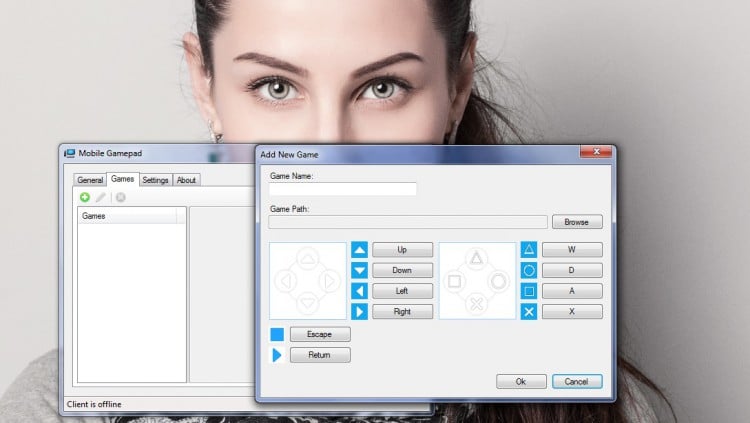
Запустив программу на компьютере, вы увидите простое окно с несколькими вкладками:
- в первой из них указан IP-адрес вашего компьютера, необходимый для подключения к нему вашего устройства
- во второй следует нажать на зеленый плюсик, затем кнопку «Browse» и указать путь к игре, в которой вы хотите опробовать «беспроводное управление»
- наконец, в третьей вы можете установить галочку автоматического запуска программы вместе с Windows, разрешить подключение из других сетей и изменить номер порта для подключения устройства
После запуска приложения на смартфоне и ввода IP-адреса, указанного в первой вкладке серверной программы, экран принимает вид привычного игрового контроллера. В настройках можно выбрать светлую либо темную тему, установить вибрацию при нажатии, а также включить поддержку качельки громкости.

Разработчик также планирует добавить поддержку Bluetooth-подключения и голосовых команд.
Вот такое, возможно, не самое элегантное, но действенное решение. А как еще можно использовать смартфон не по прямому назначению, можно прочитать в этой статье.
Свободное общение и обсуждение материалов
Можно ли танцевать под рэп? Достаточно послушать новый альбом Sfera Ebbasta
Рано или поздно любой пользователь смартфона замечает, что его гаджет начинает работать как-то не так. Он может зависать, тормозить или просто работать как-то странно. Самое обидное, что до этого вы ничего подобного не замечали. Сразу возникает вопрос, почему так происходит. Сваливать все на телефон не совсем правильно и надо разбираться в проблеме глубже. В конце концов случиться такое может даже с самым хорошим телефоном на Android. Скорее всего, вы не сможете найти решение, которое устраняет проблему, но хорошая новость заключается в том, что вы можете легко устранить симптомы, и иногда это не просто легче, но и правильнее, чем что-то там удалять, чистить и тому подобное.

Xiaomi прочно зарекомендовала себя как один из пяти ведущих производителей смартфонов в мире. В последних отчетах о доле рынка отмечается, что она фактически занимает третье место после Apple. Китайский производитель имеет репутацию компании, предлагающей телефоны по выгодной цене, но при этом у нее так же есть очень широкая экосистема продуктов. В том числе и для умного дома. В нее входят ноутбуки, телевизоры и даже рисоварки с пылесосами. А если включить сюда суббренды, которые просто не поддаются счету, картина становится еще более впечатляющей. Вот только если вы думаете, что начинала компания со смартфонов, то вы ошибаетесь. Увы, но то, почему мы сейчас больше всего знаем компанию, появилось уже позже, а в начале было нечто совсем иное.

Думаю, у вас, как и у меня, завалялись дома непроявленные фотоплёнки. Проявить их, наверное, всё ещё можно. Но даже просто найти фотоателье, где этим займутся, будет нетривиальной задачей, не говоря уже о цене, которая явно будет не самой низкой, учитывая специфичность предоставляемой услуги. Так бы и лежала плёнка мёртвым грузом где-нибудь в шкафу или на антресолях, если бы не специальное приложение для Android, которое позволяет в считанные секунды оцифровать фотоплёнку телефоном.
Захотелось мне заиметь TV-BOX, да не с магазина, а самодельный из планшета.
И тут, случайно, в донорах находится Informer 701 в режиме вечного OTG.
Что же, он идеально подходит под то,что хочется. А хочется следующего:
2. Старые ROM'ы(Atari, Sega, PS1)
3. Работу со шнурка, без акб.
4. Два разъема USB
5. Поддержку геймпада
6. Отключенный gsensor, touchscreen, lcd
7. Вывод картинки сразу на HDMI
8. Работающее ПО без гугла
Итак, пациент(фото с нета):

Начнем с фикса OTG.. (Кусок схемы с USB)

В моем случае, проблема была в ESD ED11(так же были сняты ED12,13,14), пробило антистатику, и сопротивление относительно земли было очень маленькое, поэтому планшет был вечно в OTG, за компанию с ним, был снят FB9.(Красным отмечены снятые компоненты)

Далее нужно было сделать так,чтобы планшет включался со шнурка, без акб, для этого было нужно завести на mini usb разъем ACIN c контроллера питания(AXP 209), и отключить VBUS.

Видим,что ACIN идет на конденсатор C109.
Ищем кусок схемы от другого планшета, чтобы глянуть обвязку ACIN.
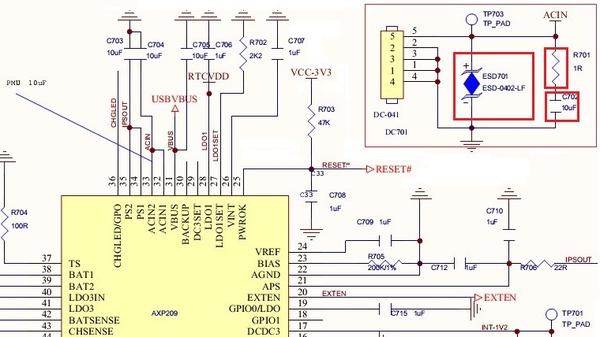
В обвязке только ESD, резистор, и кондер, в принципе, можно кидать провод прямо на mini USB. Для этого возвращаемся к куску схему с USB, чтобы отключить его от VBUS:

Снимаем OU5, так как больше она не нужна, так же снимаем FB13. Теперь кидаем провод с кондера C109 на ближний к разъему контакт от FB13, таким образом завели ACIN на разъем mini USB.(Отмечено красным)

Далее нужно было сделать возможность прошивки через LiveSuit при удержание одной кнопки, для этого смотрим кусок схемы с кнопками:

Cигнал UBOOT должен быть заведен через R88 на кнопку меню, однако, R88 отсутствует, кидаем перемычку заместо него, и снимаем R73, так как кнопка для прошивки будет совмещена с кнопкой разблокировки (включения).
Кидаем провода с кнопки меню и включения на внешнюю кнопку.

Далее нужно было развести полноценные USB, для этого был куплен самый дешевый хаб, на чипе FE1.1:

Для его установки выпаиваем Wi-Fi модуль, и распаиваем USB хаб, с помощью шлейфа IDE, сразу же заводя +5V с платы на хаб. USB порты припаиваем так же на IDE шлейфе, только wifi паяем прямо вместо разъема, заводя на него +3.3V.

Конечная плата выглядит так:

Далее начинается софтовая часть..
Для начала нужно было заставить плату выводить картинку сразу на HDMI, не дожидаясь полной загрузки устройства, отключить вывод на lcd, отключить touch, и отключить gsensor,для этого нужно отредактировать файлы script.bin и script0.bin и изменить следующие параметры:
screen0_output_type = 1 => screen0_output_type = 3 // выбор дисплея(1 - lcd, 3 - hdmi)
screen1_output_type = 1 => screen3_output_type = 3 // выбор дисплея(1 - lcd, 3 - hdmi)
screen0_output_mode = 4 => screen0_output_mode = 5 // выбор разрешения (720/60p)
screen1_output_mode = 4 => screen1_output_mode = 5 // выбор разрешения (720/60p)
gsensor_used = 1 => gsensor_used = 0 // отключение gsensor
lcd_used = 1 => lcd_used = 0 // отключение lcd
lcd_bl_en_used = 1 => lcd_bl_en_used = 0 // отключение lcd
lcd_power_used = 1 => lcd_power_used = 0 // отключение lcd
lcd_pwm_used = 1 => lcd_pwm_used = 0 // отключение lcd
ctp_used = 1 => ctp_used = 0 // отключение touch
Далее оставалось интегрировать новые приложения в прошивку и выпилить ненужные, если нужен FAQ, распишу в комментах.
Далее все это дело было запаковано в корпус от старого ADSL(фото с гугла):



Вот такой получился медиацентр,и напоследок фотки с МК3 и геймпадом: :)


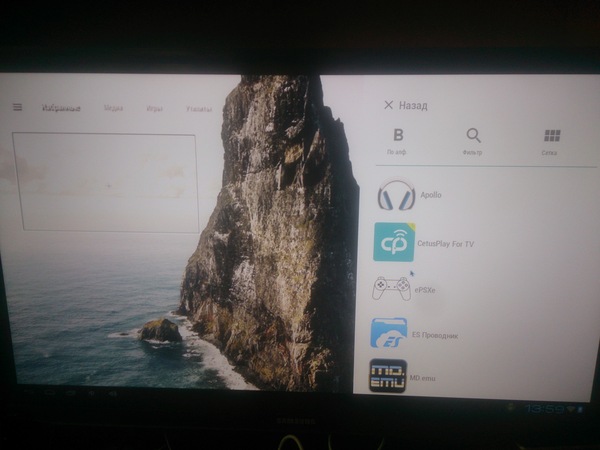
На все про все ушло 2 вечера, в последствие интегрирую винт во внутрь.
Читайте также:

